APOSTILA SUCOSOFT S4 MARÇO DE 2009
|
|
|
- Rayssa Espírito Santo de Escobar
- 8 Há anos
- Visualizações:
Transcrição
1 APOSTILA DO SUCOSOFT S4 MARÇO DE 2009
2 1 SUCOSOFT S4 O primeiro exercício no CLP PS4-201-MM1 e o de partida de motor trifásico por meio de contator com acionamento por botões liga e desliga e com proteção por meio de relé térmico. O programa utilizado é o Sucosoft S4 que possui 6 pastas de programação: 1 - Project Manager: faz o gerenciamento do programa; 2 POU Editor: faz a edição do programa fonte (LD FBD - IL); 3 - Topology Configurator: faz a edição da estrutura do CLP; 4 Code Generation: faz a compilação do programa fonte para o programa executável; 5 - Test and Commissioning: faz a transferência do programa executável da CPU para o CLP; 6 Form Editor: faz a impressão do programa na impressora. A - Criação do Arquivo de Programação A primeira pasta a ser aberta é a Project Manager e as demais pastas serão abertas na sequência dada acima. Na pasta Project Manager; clicar na opção Project e selecionar New. Na caixa de diálogo New Project clicar em Select Directory. No campo Directory é sugerido o caminho (path) C:\S4. Clicar Accept. A caixa de diálogo New Project é aberta. Digitar, após o caminho C:\S4, o nome do projeto. Podemos adotar como nome para o 1 o exercício EXERC01. Vamos ter então: C:\S4\EXERC01 Nome: até 8 caracteres; não utilizar., ; - \ e espaços em branco; não iniciar com algarismo. Clicar em OK. Deve aparecer então a estrutura do programa com o nome adotado. Observar se a pasta Kompo.sys está marcada. Se não estiver marcá-la com o mouse. Clicar novamente na opção Project e selecionar Exit.
3 B Edição do Programa Fonte 2 Entrar na pasta POU Editor, clicar na opção File e selecionar New. Abre-se a caixa de diálogo New. Clicar na opção Program e em seguida em New. Deve então aparecer a tela de Programação dividida em duas Janelas: - Janela esquerda - edição das variáveis. - Janela direita: edição do programa. Vamos iniciar com a janela da direita. O programa pode ser escrito em uma das três linguagens aceitas: IL - Instructions List. LD - Ladder. FBD Function Block Diagram (portas lógicas). A opção apresentada (default) é a IL. Para mudar a linguagem para LD ou FBD clicar em Options e selecionar Programming Language. Escolher LD. A tela é mudada para o LD/FBD-Editor. Montagem da Ladder para o EXERC01 Inicia-se a Ladder clicando no ícone Surge na tela: undef opd undef opd undef_opd: operador indefinido (sem nome) Para alterar o operador de aberto para fechado deve-se acionar a barra de espaços. Para dar nome ao elemento deve-se dar um duplo clique no elemento, o que fará abrir a caixa de diálogo Name Element. Nesta caixa substituir o nome apresentado undef_opd pelo nome escolhido. Clicar em OK. Colocando os nomes LIGA no 1 o elemento e MOTOR no 2 o elemento vamos ter a Ladder: LIGA MOTOR
4 3 Para se inserir novos operadores em série na Ladder, deve-se selecionar com o mouse o local de inserção e a seguir clicar no ícone indicado abaixo: Repetindo esta operação 2 vezes, vamos obter: LIGA undef opd undef opd MOTOR Para adicionar um elemento paralelo deve-se selecionar o operador onde será feito o paralelo (no exemplo o elemento LIGA) e clicar no ícone indicado abaixo: A Ladder terá o seguinte aspecto: LIGA undef opd undef opd MOTOR undef opd Atribuindo nomes aos operadores vamos ter: LIGA MOTOR MOTOR
5 4 Declaração de Variáveis: A declaração das variáveis é feita na janela à esquerda da tela (Syntax Controlled Variable Editor). Temos a seguinte tela: Name Type Initial Attribute Address Name: Digitar o mesmo nome atribuído ao elemento na Ladder. O 1 o elemento é LIGA. Type: Clicar na seta de rolagem e selecionar (booleano). Variável booleana pode somente assumir dois valores: zero ou um. Initial: Deixar em branco. Attribute: Deixar em branco. Address: Fornecer o endereço do CLP. Os endereços podem ser de Entrada ou de Saída. Entradas: %I a posição %I a posição %I a posição %I a posição %I a posição %I a posição %I a posição %I a posição Saídas: %Q a posição %Q a posição %Q a posição %Q a posição %Q a posição %Q a posição Após digitar esses dados para cada elemento clicar Add (adicionar à lista).
6 5 A lista completa será a seguinte: LIGA MOTOR %I %I %I %Q Para se verificar a declaração completa clicar em Options e selecionar Free Mode. Para retornar, clicar novamente em Options e selecionar Syntax Controlled Mode. Terminada a declaração salvar o arquivo. Clicar na opção File e selecionar Save as. Abre-se a caixa de diálogo Save as. Nesta caixa digitar o nome da POU. É conveniente adotar o mesmo nome do projeto, ou seja, EXERC01. Clicar em OK. Abre-se uma nova caixa Save POU as contendo o nome do arquivo POU. Clicar em OK. Após salvar o arquivo é conveniente checar a existência de erros de sintaxe (não de lógica). Na opção File, selecionar Syntax Check. Se existir algum erro de sintaxe, abrirá uma caixa indicando os erros cometidos. Neste caso as correções devem ser feitas e o arquivo salvado novamente. Se não existirem erros, aparecerá a mensagem POU compiled error-free. Clicar em OK. Para sair do modo de edição da POU clicar em File e selecionar Close. Para sair do POU Editor clicar em File e selecionar Exit. C - Edição da Configuração da Topologia Entrar na pasta Topology Configurator, clicar na opção Configuration e selecionar New. Abre-se a caixa de diálogo New configuration. Digitar o nome do arquivo (é conveniente dar o mesmo nome do projeto, no caso EXERC01). Em PLC type (tipo do CLP), selecionar PS4-201-MM1. Em seguida clicar OK. Deve então aparecer a tela com o ícone do CLP. Para gravar o arquivo de topologia, clicar em Configuration e depois selecionar Save as. Aparece a caixa de diálogo Save file as e no campo nome do arquivo digitar o nome do projeto (EXERC01). Clicar em OK. Para sair da pasta Topology, clicar novamente em Configuration e selecionar Exit.
7 6 D - Compilação do Programa Fonte Entrar na pasta Code Generation, clicar na opção Generate e selecionar New Make File List. Abre-se a caixa de diálogo New Make File com os programas do POU Editor e do Topology Configurator. Verificar se os arquivos EXERC01.POE e EXERC.DCF aparecem como nomes dos arquivos. Clicar em OK. Deve então aparecer a caixa de diálogo Program Code Generation com a mensagem Make file generated. Clicar em OK. Para gerar o arquivo executável para o CLP clicar novamente na opção Generate e depois selecionar Generate all. Aparece a caixa de diálogo Compiller outputs, mostrando como Make File o nome EXERC01.MAK. É mostrada a lista de arquivos. Se não ocorrer nenhum erro na compilação aparecerá a mensagem No errors during code generation. Clicar em Close. Caso ocorra algum erro nesta etapa, clicar em cima do erro apresentado e a tela do POU Editor será aberta para edição. Para sair da pasta Code Generation, clicar em File e selecionar Exit. E - Transferência do Programa Compilado para o CLP Antes de se fazer a transferência do programa é necessário estabelecer a ligação física entre a CPU do micro-computador e a CPU do CLP. O cabo de sinal deve ser conectado à porta serial COM1 (ou COM2) do micro-computador ao terminal PRG do CLP. Após feita a ligação física, entrar na pasta Test and Commissioning. Se for a primeira vez que for feita a transmissão de dados, deve-se fazer a ligação lógica entre o micro e o CLP. Abre-se a caixa de diálogo Read in Communications Configuration, com uma mensagem de que não existe ainda o arquivo de configurações de comunicação e que um novo arquivo deverá ser criado. Clicar em OK. Deve então aparecer a tela Test and Commissioning com as seguintes informações: Device Name Device Type Status Interface Line EXERC01 PS4200 Disconnected COM1 Na função Interface selecionar a porta utilizada, COM1 ou COM2. A seguir, para conectar logicamente o micro com o CLP, clicar em Connect, e o Status deve mudar para Connected.
8 7 Device Name Device Type Status Interface Line EXERC01 PS4200 Connected COM1 Depois de conectado, transferir o programa cliclando em Transfer. Aparece a caixa de diálogo Transfer/File Manager, mostrando o nome do arquivo a ser transferido. Clicar sobre o nome para selecioná-lo e em seguida em Execute. O CLP, ao ser ativado, assume o status RUN, passando a executar o último trabalho gravado em sua memória. Para se processar a transferência de um novo programa, deve-se interromper a execução do programa anterior. Aparece então a caixa de diálogo PLC Communication solicitando a interrupção da execução do programa. Clicar em Yes. Após a transferência do programa, a caixa de diálogo PLC Communication retorna perguntando se o programa deve ser iniciado. Clicar em Yes. Na caixa de diálogo Transfer/File Manager clicar em Close. A partir deste momento pode ser desfeita a ligação entre o micro e o CLP. O CLP permanecerá no status RUN. Pode-se, entretanto, monitorar a execução do programa no monitor, na tela do POU Editor. Para tanto, na tela Test and Commissioning clicar no ícone do POU Editor (em verde). Aparece o quadro Program EXERC01.PCD. Clicar no nome do programa que é mostrado na tela e em seguida em Display/Change POU. Abre-se então a tela do POU Editor com o programa na linguagem IL (Instruction List). Clicar em Options para selecionar LD (Ladder) ou FBD (diagrama de portas lógicas). Para monitorar o estado das entradas e das saídas em tempo real, selecionar na parte inferior da tela a função Status Display. Abaixo dos elementos da Ladder constará a indicação 0 para aberto ou desligado e 1 para fechado ou ligado. Antes de se fazer a ligação dos dispositivos ao CLP é conveniente fazer a simulação de funcionamento do programa por meio das chaves de simulação acopladas à entrada do CLP. Essas chaves, uma para cada entrada do CLP, são ligadas à fonte 24V e na simulação fazem o papel dos dispositivos a serem ligados às entradas. Estas chaves são do tipo com retenção e, quando fechadas, acendem os leds correspondentes às entradas. O resultado da execução do programa pelo CLP é observado na saída, com o acendimento dos leds correspondentes às saídas.
9 8 Diagrama de Ligação do Motor R S T 24V MOTOR (Q0.0) MOTOR TRIFÁSICO LIGAÇÃO ESTRELA
10 9 Diagrama de Portas Lógicas LIGD OU E E MOTOR Diagrama Ladder LIGA MOTOR MOTOR
11 10 Ligação das Entradas e Saídas do CLP LIGA Digital Input PRG P N S.net Digital Output U 0 U 1 U 10 0V MOTOR E N T R A D A S LIGA %I Botão liga (NA) %I Botão desliga (NF) %I Relé térmico (NF) S A Í D A S MOTOR %Q Motor elétrico (Contator)
12 INVERSÃO DE ROTAÇÃO DE MOTOR TRIFÁSICO 11 Para se inverter a rotação de um motor trifásico basta inverter a ligação de duas fases quaisquer, mantendo a terceira inalterada. R S T T S R LIGAÇÃO ESTRELA LIGAÇÃO ESTRELA MOTOR SENTIDO DIRETO MOTOR SENTIDO INVERSO A inversão de rotação pode ser feita por meio de contatores, um para ligação do motor no sentido direto e outro para ligação no sentido inverso. Para comandar os contatores temos um botão Liga (NA) para o sentido direto, outro botão Liga (NA) para o sentido inverso e um botão Desliga (NF) para desligar o motor. Tem-se também um relé térmico de proteção do motor. Para se inverter a rotação com o motor em funcionamento deve-se primeiro desligar o motor e, só então, fazer a inversão de rotação. O programa em Ladder deve prever a impossibilidade de se fazer a inversão de rotação sem o acionamento do botão Desliga (intertravamento entre os contatores).
13 12 Elaboração do Programa Na pasta Project Manager; clicar na opção Project e abrir um novo projeto. Na caixa de diálogo aceitar o caminho C:\S4 e em seguida digitar o nome escolhido para o projeto. Clicar em OK e novamente na opção Project selecionar Exit. Na pasta POU Editor, na opção File, abrir um novo arquivo. Na tela de programação clicar em Options e selecionar a linguagem Ladder (LD). A primeira linha do programa aciona o motor no sentido direto (acionamento do contator DIR) LDIR INV DIR DIR O elemento INV negado impossibilita o acionamento do contator DIR se o contator INV estiver acionado (intertravamento entre DIR e INV). A segunda linha aciona o motor no sentido inverso (acionamento do contator INV) LINV DIR INV INV O elemento DIR negado impossibilita o acionamento do contator INV se o contator DIR estiver acionado (intertravamento entre DIR e INV).
14 Em sequência deve ser feita a declaração das variáveis na janela à esquerda da tela (Syntax Controlled Variable Editor). Temos as seguintes variáveis: 13 LDIR LINV DIR INV %I %I %I %I %Q %Q Após a declaração das variáveis, salvar o programa clicando em File e selecionando Save as. Após dar nome ao programa clicar OK. Checar a existência de erros de sintaxe clicando em File e selecionando Syntax Check. Sair da programação clicando em File e selecionando Close. Sair do POU Editor clicando em File e selecionando Exit. Em seguida passar pelas pastas: Topology Configurator. Code Generation. Test and Commissioning.
15 14 Diagrama de Ligação da Inversão do Motor R S T 24V 24V DIR (Q0.0) INV (Q0.1) MOTOR TRIFÁSICO LIGAÇÃO ESTRELA
16 15 Diagrama de Portas Lógicas LDIR OU E E E DIR E E INV E LINV OU
17 16 Diagrama Ladder LDIR INV DIR DIR LINV DIR INV INV E N T R A D A S LDIR %I Botão liga direto (NA) LINV %I Botão liga inverso (NA) %I Botão desliga (NF) %I Relé térmico (NF) S A Í D A S DIR %Q Motor sentido direto INV %Q Motor sentido inverso
18 17 Ligação dos Dispositivos ao CLP LDIR LINV Digital Input P N Digital Output U 0 U 1 U 10 0V DIR INV
19 18 TEMPORIZADORES CLP PS4-201-MM1 possui temporizadores apresentados como Blocos de Função Definidos pelo Fabricante (Manufacturer Defined Function Blocks). IN XXX Q PT ET IN - entrada (variável que habilita o temporizador) Q - saída (variável comandada pelo temporizador) PT - tempo de atuação ET - indicador da passagem do tempo XXX - tipo do temporizador Os principais tipos de temporizadores são: TP Temporizador por Pulso: quando ativado (IN = 1) inicia a contagem do tempo e tem sua saída alterada para 1 (Q = 1). Ao atingir o tempo de atuação definido em PT, a saída volta a assumir o valor 0, independentemente do valor da entrada IN. 1 pulso Entrada IN 0 1 Saída Q 0 tempo tempo
20 19 TON Temporizador com Atraso na Energização: quando ativado (IN = 1) inicia a contagem do tempo e até atingir o valor especificado em PT. Neste instante tem sua saída alterada para 1 (Q = 1). Quando a entrada voltar ao valor 0, a saída também assume o valor 0. Se a entrada voltar ao valor 0 antes de decorrido o tempo em PT, a saída permanece no valor 0. 1 Entrada IN 0 1 Saída Q 0 tempo tempo TOF Temporizador com Atraso na Desenergização: quando ativado (IN = 1) tem sua saída alterada para 1 (Q = 1). Quando a entrada voltar ao valor 0, inicia a contagem do tempo mantendo a saída no valor 1. Quando o tempo decorrido atingir o valor especificado em PT a saída volta ao valor 0. 1 pulso Entrada IN 0 1 Saída Q 0 tempo tempo
21 LIGAÇÃO ESTRELA-TRIÂNGULO 20 O motor trifásico normalmente funciona ligado em triângulo (ou delta), em que a tensão fasefase da rede (220V) é aplicada a seus enrolamentos. Quando ligado em estrela (ou ipsilon), seus enrolamentos são submetidos à tensão fase-neutro (127V). Nesta ligação a potência desenvolvida pelo motor é igual a 1/3 daquela desenvolvida em triângulo. Da mesma forma a corrente é igual a 1/3 da corrente em triângulo. Ao se dar partida no motor, o rotor encontra-se parado e, portanto, não gera força contraeletromotriz (fcem) que se opõe à tensão aplicada aos enrolamentos do motor. Neste instante apenas a impedância dos enrolamentos limita a corrente elétrica. Durante a partida a corrente atinge valores de 6 a 8 vezes maior que a nominal. À medida que o motor adquire velocidade, vai sendo gerada uma fcem crescente que vai limitando o valor da corrente, até ser igual à corrente nominal. Uma das formas de se reduzir a corrente na partida e a utilização da ligação estrela-triângulo. O motor parte em estrela e após um tempo suficiente para alcançar uma velocidade próxima à de regime, passa para triângulo. Descrição da Partida Estrela-Triângulo: Vamos utilizar uma chave estrela-triângulo automática, onde são utilizados os seguintes elementos: Contator de linha CLIN - liga a entrada do motor (terminais 1, 2 e 3) à rede trifásica ( R, S e T). Contator estrela CY - liga a saída do motor ( terminais 4, 5 e 6) em um único ponto. Contator triângulo CD - liga os terminais de saída do motor aos terminais de entrada: 1 com 5, 2 com 6 e 3 com 4 (ou também 1 com 6, 2 com 4 e 3 com 5). Temporizador TempY - controla o tempo de atuação da ligação estrela. Temporizador TempD - controla o tempo de atuação da ligação triângulo. Temos também os botões Liga (LIG), Desliga () e o relé térmico (). Funcionamento: Ao se apertar o botão LIG o motor parte em estrela, sendo fechados os contatores CLIN e CY. Decorridos 3 segundos, contados pelo temporizador TempY, é desligado o contator CY, permanecendo CLIN ligado. Após 0,5 segundos (3,5 segundos da partida), contados pelo temporizador TempD, é ligado o contator CD. O motor passa a ser ligado em triângulo. Para se desligar o motor deve ser acionado o botão ou ocorrer a atuação do.
22 21 LIGAÇÃO ESTRELA R S T R S T LIGAÇÃO TRIÂNGULO R S T R S 2 4 T 6 3
23 22 Elaboração do Programa Na pasta Project Manager; clicar na opção Project e abrir um novo projeto. Na caixa de diálogo aceitar o caminho C:\S4 e em seguida digitar o nome escolhido para o projeto. Clicar em OK e novamente na opção Project selecionar Exit. Na pasta POU Editor, na opção File, abrir um novo arquivo. Na tela de programação clicar em Options e selecionar a linguagem Ladder (LD). Na primeira linha do programa é feita a ligação do contator de linha CLIN LIGA CLIN CLIN Para passar para a linha seguinte, clicar em abaixo da linha Na segunda linha é inserido o temporizador TempY. Este temporizador vai manter o contator CY ligado por 3 segundos. Para inserir o temporizador clicar na opção Symbols e selecionar Manufacturer Defined Function Blocks. O programa abre o quadro Function Blocks e nele deve-se selecionar TP. No quadro de diálogo digitar no campo Instance Name o nome do temporizador (TempY). Clicar em Accept Surge na tela o bloco de função: 0002 TempY TP IN Q PT ET
24 Dar 2 cliques na posição IN. Abre-se a caixa de diálogo Name Element solicitando o nome da entrada que habilita o temporizador. Digitar CLIN e dar OK.. Continuando, dar 2 cliques na posição Q e na caixa de diálogo digitar o nome da saída CY e clicar OK. Idem para a posição PT (tempo de atuação) e digitar T#3s. Clicar OK. O temporizador TempY vai ter a seguinte configuração: CLIN TempY TP IN Q CY T#3s PT ET Outra maneira de comandar a saída CY é a seguinte: Deixar a posição Q em branco. Criar uma linha abaixo de TempY com a seguinte configuração: 0003 TempY.Q CY TempY.Q é a saída do temporizador TempY. Genericamente as saídas são especificadas como nome do temporizador.q. Na próxima linha será inserido o temporizador TempD, que 3,5 segundos após a partida do motor vai ligar o contator CD. Clicar na opção Symbols e selecionar Manufacturer Defined Function Blocks. Selecionar o temporizador TON. Digitar o nome TempD e clicar Accept. Vai aparecer no Ladder:
25 TempD TON IN Q PT ET Digitar os nomes: IN CLIN Q CD TP T#3.5s 0003 CLIN TempD TON IN Q CD T#3.5s PT ET Em sequência deve ser feita a declaração das variáveis na janela à esquerda da tela (Syntax Controlled Variable Editor). Temos as seguintes variáveis booleanas: LIGA CLIN CY CD %I %I %I %Q %Q %Q Resta agora definir os temporizadores TempY e TempD. TempY: Name: Digitar TempY
26 Type: No menu superior clicar na opção Data Types e selecionar Manufacturer Defined Function Blocks. Aparecerá um quadro com todos os blocos de função criados pelo fabricante do CLP e dentre eles selecione o temporizador TP. Clicar em Accept. Os demais campos, Initial, Attribute e Address não devem ser preenchidos. Clicar em Add para adicionar à lista de variáveis. TempD: Name: Digitar TempD Type: No menu superior clicar na opção Data Types e selecionar Manufacturer Defined Function Blocks. Aparecerá um quadro com todos os blocos de função criados pelo fabricante do CLP e dentre eles selecione o temporizador TON. Clicar em Accept. Os demais campos, Initial, Attribute e Address não devem ser preenchidos. Clicar em Add para adicionar à lista de variáveis. A lista completa das variáveis terá o seguinte aspecto: 25 LIGA CLIN CY CD TempY TempD TP TON %I %I %I %Q %Q %Q Após a declaração das variáveis, salvar o programa clicando em File e selecionando Save as. Após dar nome ao programa clicar OK. Checar a existência de erros de sintaxe clicando em File e selecionando Syntax Check. Sair da programação clicando em File e selecionando Close. Sair do POU Editor clicando em File e selecionando Exit. Em seguida passar pelas pastas: Topology Configurator. Code Generation. Test and Commissioning.
27 Diagrama de Ligação Estrela-Triângulo R S T 24V 24V 24V CLIN (Q0.0) CY (Q0.1) CD (Q0.2) MOTOR TRIFÁSICO
28 27 Ladder Completa 0001 LIGA CLIN CLIN 0002 CLIN TempY TP IN Q CY T#3s PT ET 0003 CLIN TempD TON IN Q CD T#3.5s PT ET E N T R A D A S LIGA %I Botão liga (NA) %I Botão desliga (NF) %I Relé térmico (NF) S A Í D A S CLIN %Q Contator da linha CY %Q Contator estrela CD %Q Contator triângulo
29 28 Ligação dos Dispositivos ao CLP LIGA Digital Input P N Digital Output U 0 U 1 U 10 0V CLIN CY CD
APOSTILA ZELIO SOFT 2
 APOSTILA ZELIO SOFT 2 Prof. Maycon Max Kopelvski Fev/2010 rev.01 Página 1 de 20 1) Clique no ícone para abrir o programa Zelio Soft 2 2) Abrirá a tela inicial do Programa: Clique em Criar um novo programa.
APOSTILA ZELIO SOFT 2 Prof. Maycon Max Kopelvski Fev/2010 rev.01 Página 1 de 20 1) Clique no ícone para abrir o programa Zelio Soft 2 2) Abrirá a tela inicial do Programa: Clique em Criar um novo programa.
TUTORIAL APOSTILA PL7
 TUTORIAL APOSTILA PL7 CLP TELEMECANIQUE TSX 3722 SV.:3.0 AUTOR: MAYCON MAX KOPELVSKI MMK rev.01 TUTORIAL PL7 - CLP TELEMECANIQUE TSX3722 SV.:3.0 Pagina 1 de 12 TELA DETALHE OBSERVAÇÃO ETAPA 01 Iniciar
TUTORIAL APOSTILA PL7 CLP TELEMECANIQUE TSX 3722 SV.:3.0 AUTOR: MAYCON MAX KOPELVSKI MMK rev.01 TUTORIAL PL7 - CLP TELEMECANIQUE TSX3722 SV.:3.0 Pagina 1 de 12 TELA DETALHE OBSERVAÇÃO ETAPA 01 Iniciar
Testando a Comunicação e Transferindo o Código de Máquina
 Testando a Comunicação e Transferindo o Código de Máquina Todas as etapas do fluxograma da figura x.x foram realizada no PC. O código de máquina foi criado no PC na pasta Resource. O arquivo a ser transferido
Testando a Comunicação e Transferindo o Código de Máquina Todas as etapas do fluxograma da figura x.x foram realizada no PC. O código de máquina foi criado no PC na pasta Resource. O arquivo a ser transferido
DIMENSÕES (Essas dimensões são válidas para todos os modelos com o mesmo número de entradas e de saídas):
 INSTALAÇÃO E OPERAÇÃO DO MILLENIUM 3 2009 DIMENSÕES (Essas dimensões são válidas para todos os modelos com o mesmo número de entradas e de saídas): 1 Partes para fixação retráteis 2 Terminais da alimentação
INSTALAÇÃO E OPERAÇÃO DO MILLENIUM 3 2009 DIMENSÕES (Essas dimensões são válidas para todos os modelos com o mesmo número de entradas e de saídas): 1 Partes para fixação retráteis 2 Terminais da alimentação
Figura 1: tela inicial do BlueControl COMO COLOCAR A SALA DE INFORMÁTICA EM FUNCIONAMENTO?
 Índice BlueControl... 3 1 - Efetuando o logon no Windows... 4 2 - Efetuando o login no BlueControl... 5 3 - A grade de horários... 9 3.1 - Trabalhando com o calendário... 9 3.2 - Cancelando uma atividade
Índice BlueControl... 3 1 - Efetuando o logon no Windows... 4 2 - Efetuando o login no BlueControl... 5 3 - A grade de horários... 9 3.1 - Trabalhando com o calendário... 9 3.2 - Cancelando uma atividade
Universidade Federal de Minas Gerais Escola de Engenharia Departamento de Engenharia Eletrônica Laboratório de Informática Industrial
 Universidade Federal de Minas Gerais Escola de Engenharia Departamento de Engenharia Eletrônica Laboratório de Informática Industrial 8ª AULA - PROGRAMAÇÃO SOB A NORMA IEC 61131-3 (I): INTRODUÇÃO Objetivos:
Universidade Federal de Minas Gerais Escola de Engenharia Departamento de Engenharia Eletrônica Laboratório de Informática Industrial 8ª AULA - PROGRAMAÇÃO SOB A NORMA IEC 61131-3 (I): INTRODUÇÃO Objetivos:
CENTRAL GERENCIADORA DE BOLICHE PS 2009
 CENTRAL GERENCIADORA DE BOLICHE PS 2009 MANUAL DE INSTRUÇÕES VERSÃO 1.10 Prezado Cliente, Preparamos este manual para que você possa conhecer cada detalhe deste produto, e assim utilizá-lo de maneira correta
CENTRAL GERENCIADORA DE BOLICHE PS 2009 MANUAL DE INSTRUÇÕES VERSÃO 1.10 Prezado Cliente, Preparamos este manual para que você possa conhecer cada detalhe deste produto, e assim utilizá-lo de maneira correta
PROGRAMAÇÃO BÁSICA DE CLP
 PROGRAMAÇÃO BÁSICA DE CLP Partindo de um conhecimento de comandos elétricos e lógica de diagramas, faremos abaixo uma revisão para introdução à CLP. Como saber se devemos usar contatos abertos ou fechados
PROGRAMAÇÃO BÁSICA DE CLP Partindo de um conhecimento de comandos elétricos e lógica de diagramas, faremos abaixo uma revisão para introdução à CLP. Como saber se devemos usar contatos abertos ou fechados
CONTROLADORES LÓGICOS PROGRAMÁVEIS - CLP
 CONTROLADORES LÓGICOS PROGRAMÁVEIS - CLP O primeiro CLP surgiu na indústria automobilística, até então um usuário em potencial dos relés eletromagnéticos utilizados para controlar operações sequenciadas
CONTROLADORES LÓGICOS PROGRAMÁVEIS - CLP O primeiro CLP surgiu na indústria automobilística, até então um usuário em potencial dos relés eletromagnéticos utilizados para controlar operações sequenciadas
Micro CLP incorporado ao inversor de frequência TOSHIBA VFS15 MY FUNCTION
 Micro CLP incorporado ao inversor de frequência TOSHIBA VFS15 MY FUNCTION - 2 - 1 INTRODUÇÃO Visando a redução de periféricos elétricos envolvendo o controle de velocidade de motores, a Toshiba inseriu
Micro CLP incorporado ao inversor de frequência TOSHIBA VFS15 MY FUNCTION - 2 - 1 INTRODUÇÃO Visando a redução de periféricos elétricos envolvendo o controle de velocidade de motores, a Toshiba inseriu
O cursor se torna vermelho e uma Paleta de Edição contendo as instruções mais utilizadas é apresentada.
 Editor de Ladder para VS7 Versão Teste O editor de ladder é um software de programação que permite que o VS7 e o µsmart sejam programados em linguagem de contatos. Esse editor está contido na pasta Público
Editor de Ladder para VS7 Versão Teste O editor de ladder é um software de programação que permite que o VS7 e o µsmart sejam programados em linguagem de contatos. Esse editor está contido na pasta Público
AR PDV SOLUÇÕES AR CONSULTORIA EM INFORMÁTICA
 1 Sumário: 1. AR PDV...02 2. Registro / Login...03 3. Configuração...03 4. Abertura de Caixa...03 5. Registro de Vendas...04 a. Passos para Emissão do Cupom Fiscal...05 b. Inserindo Produtos...06 c. Formas
1 Sumário: 1. AR PDV...02 2. Registro / Login...03 3. Configuração...03 4. Abertura de Caixa...03 5. Registro de Vendas...04 a. Passos para Emissão do Cupom Fiscal...05 b. Inserindo Produtos...06 c. Formas
SUMÁRIO. 1. Instalação... 1. 2. Operações... 3. 2.1 Comunicação... 4. 2.1.1 Modo... 4. 2.1.2 Ethernet... 5. 2.1.3 Serial... 6
 SUMÁRIO 1. Instalação... 1 2. Operações... 3 2.1 Comunicação... 4 2.1.1 Modo... 4 2.1.2 Ethernet... 5 2.1.3 Serial... 6 2.1.4 Configurações da placa de rede... 6 2.2 Edição base... 7 2.2.1 Produto... 7
SUMÁRIO 1. Instalação... 1 2. Operações... 3 2.1 Comunicação... 4 2.1.1 Modo... 4 2.1.2 Ethernet... 5 2.1.3 Serial... 6 2.1.4 Configurações da placa de rede... 6 2.2 Edição base... 7 2.2.1 Produto... 7
Gravando Dados e Cópias de CD s com o Nero 6.0 Disciplina Operação de Sistemas Aplicativos I
 CENTRO ESTADUAL DE EDUCAÇÃO TECNOLÓGICA PAULA SOUZA Escola Técnica Estadual de Avaré ETE-AVARÉ CURSO DE TÉCNICO EM INFORMÁTICA NÚCLEO DE APOIO Gravando Dados e Cópias de CD s com o Nero 6.0 Disciplina
CENTRO ESTADUAL DE EDUCAÇÃO TECNOLÓGICA PAULA SOUZA Escola Técnica Estadual de Avaré ETE-AVARÉ CURSO DE TÉCNICO EM INFORMÁTICA NÚCLEO DE APOIO Gravando Dados e Cópias de CD s com o Nero 6.0 Disciplina
Descrição do Produto. Altus S. A. 1
 Descrição do Produto O software MasterTool IEC é um ambiente completo de desenvolvimento de aplicações para os controladores programáveis da Série Duo. Esta ferramenta permite a programação e a configuração
Descrição do Produto O software MasterTool IEC é um ambiente completo de desenvolvimento de aplicações para os controladores programáveis da Série Duo. Esta ferramenta permite a programação e a configuração
Instalação do Sirius sem estações. O primeiro passo é instalar o Firebird 1.5, ele se encontra no CD de instalação do Sirius na pasta Firebird.
 Instalação do Sirius sem estações 1. Instalando o Firebird...1 2. Instalando o Sirius...7 3. Configurações do Sirius:...11 Configuração dos arquivos do Sirius e Firebird...12 Firebird:...12 Sirius:...13
Instalação do Sirius sem estações 1. Instalando o Firebird...1 2. Instalando o Sirius...7 3. Configurações do Sirius:...11 Configuração dos arquivos do Sirius e Firebird...12 Firebird:...12 Sirius:...13
Medidor Powersave V2 USB
 Medidor Powersave V2 USB O medidor é formado por uma caixa plástica contendo uma placa eletrônica, uma tomada macho, uma tomada fêmea, um conector H, um barramento lateral, um conector USB e leds indicativos.
Medidor Powersave V2 USB O medidor é formado por uma caixa plástica contendo uma placa eletrônica, uma tomada macho, uma tomada fêmea, um conector H, um barramento lateral, um conector USB e leds indicativos.
Ministério da Agricultura, Pecuária e Abastecimento. SPARK - Comunicador Instantâneo MANUAL DO USUÁRIO
 SPARK - Comunicador Instantâneo MANUAL DO USUÁRIO SUMARIO 1. Introdução... 3 2. Opções de acesso ao Spark... 3 2.1. Acesso via Comunicador - Spark... 3 2.2. Acesso via SparkWeb... 4 3. Inserindo frase
SPARK - Comunicador Instantâneo MANUAL DO USUÁRIO SUMARIO 1. Introdução... 3 2. Opções de acesso ao Spark... 3 2.1. Acesso via Comunicador - Spark... 3 2.2. Acesso via SparkWeb... 4 3. Inserindo frase
Mapeamento de memória e programação da IHM do controlador CP-WS41/8DO8DI4AO2AI2TAI
 Comércio e Manutenção de Produtos Eletrônicos Manual CP-WS1 Mapeamento de memória e programação da IHM do controlador CP-WS41/8DO8DI4AO2AI2TAI PROXSYS Versão 1.0 Março-2013 Controlador Industrial CP-WS1
Comércio e Manutenção de Produtos Eletrônicos Manual CP-WS1 Mapeamento de memória e programação da IHM do controlador CP-WS41/8DO8DI4AO2AI2TAI PROXSYS Versão 1.0 Março-2013 Controlador Industrial CP-WS1
Objetivo: demonstrar como configurar e testar uma comunicação entre PLC e PC através de drive Siemens (SIMATIC NET V1X) usando interface OPC.
 TIA Portal Configuração e testes de comunicação via interface OPC Denilson Pegaia Objetivo: demonstrar como configurar e testar uma comunicação entre PLC e PC através de drive Siemens (SIMATIC NET V1X)
TIA Portal Configuração e testes de comunicação via interface OPC Denilson Pegaia Objetivo: demonstrar como configurar e testar uma comunicação entre PLC e PC através de drive Siemens (SIMATIC NET V1X)
Guia de Utilização do Software
 Guia de Utilização do Software Trimble Configuration Toolbox Introdução e Informações Importantes O software Trimble Configuration Toolbox provê as ferramentas para configurar vários receptores GPS Trimble.
Guia de Utilização do Software Trimble Configuration Toolbox Introdução e Informações Importantes O software Trimble Configuration Toolbox provê as ferramentas para configurar vários receptores GPS Trimble.
Veja em Tela cheia abaixo: Página nº 2
 Neste pequeno manual iremos conhecer as diversas impressoras que poderemos utilizar no sistema park service, a impressora poderá ser matricial ou térmica utilizando uma bobina de papel 40 colunas, facilmente
Neste pequeno manual iremos conhecer as diversas impressoras que poderemos utilizar no sistema park service, a impressora poderá ser matricial ou térmica utilizando uma bobina de papel 40 colunas, facilmente
Parte V Linguagem de Programação
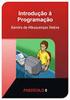 www.spei.br Sociedade Paranaense de Ensino e Informática Parte V Linguagem de Programação 2 1 Linguagens de Programação de CLPs As linguagens de programação permitem aos usuários se comunicar com o CLP
www.spei.br Sociedade Paranaense de Ensino e Informática Parte V Linguagem de Programação 2 1 Linguagens de Programação de CLPs As linguagens de programação permitem aos usuários se comunicar com o CLP
LISTA DE EXERCÍCIOS. Prontuário Nome Assinatura QUESTÕES TEÓRICAS
 Data: / / Prontuário Nome Assinatura QUESTÕES TEÓRICAS 1) Faça um diagrama do contador CTD contemplando todos os pinos de forma que fique demonstrado o comportamento do pino Q. 2) Das características mais
Data: / / Prontuário Nome Assinatura QUESTÕES TEÓRICAS 1) Faça um diagrama do contador CTD contemplando todos os pinos de forma que fique demonstrado o comportamento do pino Q. 2) Das características mais
IINTRODUÇÃO SOFTWARE DE PROGRAMAÇÃO GP-SOFTWARE
 IINTRODUÇÃO SOFTWARE DE PROGRAMAÇÃO GP-SOFTWARE Rev.: 01 (03/09/2007) PRODUTOS ELETRÔNICOS METALTEX LTDA. Rua: José Rafaelli, 221 - Socorro - S. Amaro - São Paulo / SP. CEP: 04763-280 - Brasil Tel.: 55
IINTRODUÇÃO SOFTWARE DE PROGRAMAÇÃO GP-SOFTWARE Rev.: 01 (03/09/2007) PRODUTOS ELETRÔNICOS METALTEX LTDA. Rua: José Rafaelli, 221 - Socorro - S. Amaro - São Paulo / SP. CEP: 04763-280 - Brasil Tel.: 55
Entradas e Saídas Analógicas
 Entradas e Saídas Analógicas O PS4-21-MM1 possui 2 entradas e 1 saída analógica. A tensão aplicada às entradas pode variar de a 1 volts, e a tensão obtida na saída pode variar de a 1 volts. A resolução
Entradas e Saídas Analógicas O PS4-21-MM1 possui 2 entradas e 1 saída analógica. A tensão aplicada às entradas pode variar de a 1 volts, e a tensão obtida na saída pode variar de a 1 volts. A resolução
REGISTRO DE PROJETOS
 REGISTRO DE PROJETOS 1. REGISTRO DE PROJETOS Esta aplicação tem o objetivo de realizar o Registro de Projetos da Instituição. É possível, incluir, alterar ou excluir essas informações. 1.1. Acessando a
REGISTRO DE PROJETOS 1. REGISTRO DE PROJETOS Esta aplicação tem o objetivo de realizar o Registro de Projetos da Instituição. É possível, incluir, alterar ou excluir essas informações. 1.1. Acessando a
LASERTECK SOFTECK FC MANUAL DO USUÁRIO
 LASERTECK SOFTECK FC MANUAL DO USUÁRIO 2015 SUMÁRIO 1 INTRODUÇÃO... 3 2 REQUISITOS DO SISTEMA... 3 3 INSTALAÇÃO... 3 4 O QUE MUDOU... 3 5 COMO COMEÇAR... 4 6 FORMULÁRIOS DE CADASTRO... 5 7 CADASTRO DE
LASERTECK SOFTECK FC MANUAL DO USUÁRIO 2015 SUMÁRIO 1 INTRODUÇÃO... 3 2 REQUISITOS DO SISTEMA... 3 3 INSTALAÇÃO... 3 4 O QUE MUDOU... 3 5 COMO COMEÇAR... 4 6 FORMULÁRIOS DE CADASTRO... 5 7 CADASTRO DE
Consultas a banco de dados no ArcView
 UNIVERSIDADE FEDERAL DE MINAS GERAIS INSTITUTO DE GEOCIÊNCIAS DEPARTAMENTO DE CARTOGRAFIA Laboratório de Geoprocessamento Grazielle Anjos Carvalho Belo Horizonte, 2007 A consulta ao banco de dados no Arcview
UNIVERSIDADE FEDERAL DE MINAS GERAIS INSTITUTO DE GEOCIÊNCIAS DEPARTAMENTO DE CARTOGRAFIA Laboratório de Geoprocessamento Grazielle Anjos Carvalho Belo Horizonte, 2007 A consulta ao banco de dados no Arcview
Rua Joinville, 388 Sala 202 - Bairro Centro - Itajaí SC CEP 88301-410 Fone/Fax: (0xx47) 3045-4008 www.sysmo.com.br - e-mail: joao@sysmo.com.
 O TS (Terminal Server) é um serviço que permite que você acesse o seu servidor remotamente, trabalhando nele em modo gráfico como se você estivesse ali. O TS no Win2003 utiliza o protocolo RDP 5.2 Item
O TS (Terminal Server) é um serviço que permite que você acesse o seu servidor remotamente, trabalhando nele em modo gráfico como se você estivesse ali. O TS no Win2003 utiliza o protocolo RDP 5.2 Item
Figura 1: Interface 3G Identech
 Sumário 1 INTRODUÇÃO...3 2 INSTALAÇÃO NO WINDOWS XP...5 3 INSTALAÇÃO NO WINDOWS VISTA...12 4 INSTALAÇÃO NO WINDOWS 7...18 5 CADASTRANDO OPERADORA...25 6 CONECTANDO NA INTERNET...27 7 SERVIÇO DE SMS...29
Sumário 1 INTRODUÇÃO...3 2 INSTALAÇÃO NO WINDOWS XP...5 3 INSTALAÇÃO NO WINDOWS VISTA...12 4 INSTALAÇÃO NO WINDOWS 7...18 5 CADASTRANDO OPERADORA...25 6 CONECTANDO NA INTERNET...27 7 SERVIÇO DE SMS...29
Atualizações de Software Guia do Usuário
 Atualizações de Software Guia do Usuário Copyright 2009 Hewlett-Packard Development Company, L.P. Windows e Windows Vista são marcas registradas da Microsoft Corporation nos EUA. Aviso sobre o produto
Atualizações de Software Guia do Usuário Copyright 2009 Hewlett-Packard Development Company, L.P. Windows e Windows Vista são marcas registradas da Microsoft Corporation nos EUA. Aviso sobre o produto
Manual do Teclado de Satisfação Online WebOpinião
 Manual do Teclado de Satisfação Online WebOpinião Versão 1.2.3 27 de novembro de 2015 Departamento de Engenharia de Produto (DENP) SEAT Sistemas Eletrônicos de Atendimento 1. Introdução O Teclado de Satisfação
Manual do Teclado de Satisfação Online WebOpinião Versão 1.2.3 27 de novembro de 2015 Departamento de Engenharia de Produto (DENP) SEAT Sistemas Eletrônicos de Atendimento 1. Introdução O Teclado de Satisfação
Manual do Usuário. Protocolo
 Manual do Usuário Protocolo Índice de capítulos Parte I - Processos............................... 01 1 - Buscar................................ 01 2 - Listar................................ 02 3 - Abertura..............................
Manual do Usuário Protocolo Índice de capítulos Parte I - Processos............................... 01 1 - Buscar................................ 01 2 - Listar................................ 02 3 - Abertura..............................
Assessoria Técnica de Tecnologia da Informação - ATTI. Projeto de Informatização da Secretaria Municipal de Saúde do Município de São Paulo
 Assessoria Técnica de Tecnologia da Informação - ATTI Projeto de Informatização da Secretaria Municipal de Saúde do Município de São Paulo Programa AMG Manual de Operação Conteúdo 1. Sumário 3 2. Programa
Assessoria Técnica de Tecnologia da Informação - ATTI Projeto de Informatização da Secretaria Municipal de Saúde do Município de São Paulo Programa AMG Manual de Operação Conteúdo 1. Sumário 3 2. Programa
PROGRAMAÇÃO EM LINGUAGEM LADDER LINGUAGEM DE RELÉS
 1 PROGRAMAÇÃO EM LINGUAGEM LADDER LINGUAGEM DE RELÉS INTRODUÇÃO O processamento interno do CLP é digital e pode-se, assim, aplicar os conceitos de lógica digital para compreen8 der as técnicas e as linguagens
1 PROGRAMAÇÃO EM LINGUAGEM LADDER LINGUAGEM DE RELÉS INTRODUÇÃO O processamento interno do CLP é digital e pode-se, assim, aplicar os conceitos de lógica digital para compreen8 der as técnicas e as linguagens
Objetivo: Verificação dos pickups de cada enrolamento
 Tutorial de Teste Tipo de Equipamento: Relé de Proteção Marca: Ingeteam Modelo: PD250 Função: 64 - PHIZ - Falta a Terra Restrita Ferramenta Utilizada: CE-6003 & CE-6006 Objetivo: Verificação dos pickups
Tutorial de Teste Tipo de Equipamento: Relé de Proteção Marca: Ingeteam Modelo: PD250 Função: 64 - PHIZ - Falta a Terra Restrita Ferramenta Utilizada: CE-6003 & CE-6006 Objetivo: Verificação dos pickups
Capítulo 2. VARIÁVEIS DO TIPO INTEIRO
 Capítulo 2. VARIÁVEIS DO TIPO INTEIRO OBJETIVOS DO CAPÍTULO Conceitos de: variáveis do tipo inteiro, atribuição, avisos e erros de compilação, erros de execução, comentários dentro do programa-fonte Operadores
Capítulo 2. VARIÁVEIS DO TIPO INTEIRO OBJETIVOS DO CAPÍTULO Conceitos de: variáveis do tipo inteiro, atribuição, avisos e erros de compilação, erros de execução, comentários dentro do programa-fonte Operadores
CONTROLADOR LÓGICO PROGRAMAVEL
 CONTROLADOR LÓGICO PROGRAMAVEL Controlador Lógico Programável ( Hardware ) Para aprendermos como funciona um CLP, é necessário uma análise de seus componentes básicos, utilizados por todos os CLPs disponíveis
CONTROLADOR LÓGICO PROGRAMAVEL Controlador Lógico Programável ( Hardware ) Para aprendermos como funciona um CLP, é necessário uma análise de seus componentes básicos, utilizados por todos os CLPs disponíveis
MANUAL DO SOFTWARE. EPmfd II. Standard. Rev. Nro. Notas. Data da cópia 03/10/2008 Copiado por EGS EPSON PAULISTA LTDA. SEIKO EPSON CORPORATION
 MANUAL DO SOFTWARE EPmfd II Rev. Nro. Notas Standard F Data da cópia 03/10/2008 Copiado por EGS EPSON PAULISTA LTDA. SEIKO EPSON CORPORATION 1 Produto: EPmfd II Rev. F Data: 03/10/2008 Pg. 2/42 Índice
MANUAL DO SOFTWARE EPmfd II Rev. Nro. Notas Standard F Data da cópia 03/10/2008 Copiado por EGS EPSON PAULISTA LTDA. SEIKO EPSON CORPORATION 1 Produto: EPmfd II Rev. F Data: 03/10/2008 Pg. 2/42 Índice
Rotina para utilização do PALM (coletor de dados) no inventário. Biblioteca... Registros:... Estante:...1... + 1 + 10. Prateleira:...1...
 Rotina para utilização do PALM (coletor de dados) no inventário Leitura de Registros utilizando o Palm Ligue o Palm e aparecerá o Menu Principal. 1. Clique no ícone do SiCol para abrir o programa onde
Rotina para utilização do PALM (coletor de dados) no inventário Leitura de Registros utilizando o Palm Ligue o Palm e aparecerá o Menu Principal. 1. Clique no ícone do SiCol para abrir o programa onde
Orientações para o uso do webmail da CODEVASF
 Orientações para o uso do webmail da CODEVASF Índice: Página Inicial 2 Correio 2 Enviando uma mensagem Catálogo de endereços 2 3 Configurando o catálogo de endereços 3 Adicionando um contato 4 Enviando
Orientações para o uso do webmail da CODEVASF Índice: Página Inicial 2 Correio 2 Enviando uma mensagem Catálogo de endereços 2 3 Configurando o catálogo de endereços 3 Adicionando um contato 4 Enviando
Rotinas úteis e diárias para facilitar o uso do sistema Winsati pelo usuário.
 Rotinas úteis e diárias para facilitar o uso do sistema Winsati pelo usuário. Rotina para quando clicar no ícone do Winsati e ele não inicializar Podem acontecer dois casos: 1. Caso 1: No caso de clicar
Rotinas úteis e diárias para facilitar o uso do sistema Winsati pelo usuário. Rotina para quando clicar no ícone do Winsati e ele não inicializar Podem acontecer dois casos: 1. Caso 1: No caso de clicar
12.1 - Inserção de Ponto de Entrada. Autoenge Módulo Automação Página 1
 12 - Módulo Automação Residencial - Autopower Manual de utilização Módulo Automação Residencial Para maiores informações, acesse www.autoenge.com.br ou por email suporte@autoenge.com.br 12.1 - Inserção
12 - Módulo Automação Residencial - Autopower Manual de utilização Módulo Automação Residencial Para maiores informações, acesse www.autoenge.com.br ou por email suporte@autoenge.com.br 12.1 - Inserção
Manual do Usuário do Produto EmiteNF-e. Manual do Usuário
 Manual do Usuário Produto: EmiteNF-e Versão: 1.2 Índice 1. Introdução... 2 2. Acesso ao EmiteNF-e... 2 3. Configurações Gerais... 4 3.1 Gerenciamento de Usuários... 4 3.2 Verificação de Disponibilidade
Manual do Usuário Produto: EmiteNF-e Versão: 1.2 Índice 1. Introdução... 2 2. Acesso ao EmiteNF-e... 2 3. Configurações Gerais... 4 3.1 Gerenciamento de Usuários... 4 3.2 Verificação de Disponibilidade
Sistemas Operacionais. Curso Técnico Integrado Profa: Michelle Nery
 Sistemas Operacionais Curso Técnico Integrado Profa: Michelle Nery Conteúdo Programático CONTAS DE E GRUPOS DE O Microsoft Management Console - MMC Permissões de Segurança de um Console Contas de Usuários
Sistemas Operacionais Curso Técnico Integrado Profa: Michelle Nery Conteúdo Programático CONTAS DE E GRUPOS DE O Microsoft Management Console - MMC Permissões de Segurança de um Console Contas de Usuários
MANUAL DO PEP ATUALIZADO EM 13-08-2014 PROPOSTA ELETRÔNICA DE PREÇOS REFERENTE A VERSÃO DO PEP: 2.0.0.25
 MANUAL DO PEP ATUALIZADO EM 13-08-2014 PROPOSTA ELETRÔNICA DE PREÇOS REFERENTE A VERSÃO DO PEP: 2.0.0.25 1 Sumário 1.Objetivo...03 2.Suporte...03 3.Como instalar...03 4.Usando o PEP...09 2 1. Objetivo:
MANUAL DO PEP ATUALIZADO EM 13-08-2014 PROPOSTA ELETRÔNICA DE PREÇOS REFERENTE A VERSÃO DO PEP: 2.0.0.25 1 Sumário 1.Objetivo...03 2.Suporte...03 3.Como instalar...03 4.Usando o PEP...09 2 1. Objetivo:
TRABALHANDO COM O ORÇAMENTO NO GERENCIAL
 Execute o ícone na área de trabalho: TRABALHANDO COM O ORÇAMENTO NO GERENCIAL Aguarde um instante, irá aparecer à seguinte tela: Clique no botão EXECUTAR e aguarde um momento. Após ter clicado em EXECUTAR
Execute o ícone na área de trabalho: TRABALHANDO COM O ORÇAMENTO NO GERENCIAL Aguarde um instante, irá aparecer à seguinte tela: Clique no botão EXECUTAR e aguarde um momento. Após ter clicado em EXECUTAR
PORTAL ACADÊMICO ALUNO
 PORTAL ACADÊMICO ALUNO Sumário 1. LOGIN... 3 2. DADOS PESSOAIS... 6 3. OCORRÊNCIAS... 6 4. ACESSO AOS BOLETINS... 7 5. DESBLOQUEIO DE POP UP... 7 6. DOWNLOAD DE MATERIAIS DAS DISCIPLINAS... 9 7. CADASTROS
PORTAL ACADÊMICO ALUNO Sumário 1. LOGIN... 3 2. DADOS PESSOAIS... 6 3. OCORRÊNCIAS... 6 4. ACESSO AOS BOLETINS... 7 5. DESBLOQUEIO DE POP UP... 7 6. DOWNLOAD DE MATERIAIS DAS DISCIPLINAS... 9 7. CADASTROS
Com o DPR-1260 podem ser utilizadas até 4 impressoras USB. Segue um exemplo de topologia a que o equipamento atende:
 Com o DPR-1260 podem ser utilizadas até 4 impressoras USB. Segue um exemplo de topologia a que o equipamento atende: 1 1- Para configurar o DPR-1260 conecte um cabo de rede na porta LAN do DPR-1260 até
Com o DPR-1260 podem ser utilizadas até 4 impressoras USB. Segue um exemplo de topologia a que o equipamento atende: 1 1- Para configurar o DPR-1260 conecte um cabo de rede na porta LAN do DPR-1260 até
Instruções para Transferência de Dados OPL9728
 Instruções para Transferência de Dados OPL9728 1.0 Preparação para Configuração do PC Para carregar o aplicativo nos coletores da linha OPL972X, baixe e instale o aplicativo APPLOAD e siga as instruções
Instruções para Transferência de Dados OPL9728 1.0 Preparação para Configuração do PC Para carregar o aplicativo nos coletores da linha OPL972X, baixe e instale o aplicativo APPLOAD e siga as instruções
STK (Start Kit DARUMA) Procedimento de Instalação do Min200E Conexão USB
 STK (Start Kit DARUMA) Procedimento de Instalação do Min200E Conexão USB Esse STK ensinará como você deve instalar o driver conversor do Modem MIN200E USB em ambiente que utiliza o sistema operacional
STK (Start Kit DARUMA) Procedimento de Instalação do Min200E Conexão USB Esse STK ensinará como você deve instalar o driver conversor do Modem MIN200E USB em ambiente que utiliza o sistema operacional
Tutorial 160 CP FBs - Elipse Scada (RS232 Protocolo MODBUS)
 Tutorial 160 CP FBs - Elipse Scada (RS232 Protocolo MODBUS) Este documento é propriedade da ALTUS Sistemas de Informática S.A., não podendo ser reproduzido sem seu prévio consentimento. Altus Sistemas
Tutorial 160 CP FBs - Elipse Scada (RS232 Protocolo MODBUS) Este documento é propriedade da ALTUS Sistemas de Informática S.A., não podendo ser reproduzido sem seu prévio consentimento. Altus Sistemas
SIE - SISTEMA DE INFORMAÇÕES PARA O ENSINO CADASTRO DE FUNCIONÁRIOS
 SIE - SISTEMA DE INFORMAÇÕES PARA O ENSINO CADASTRO DE FUNCIONÁRIOS SANTA MARIA FATECIENS 2008 Este manual tem por finalidade apresentar as especificações detalhadas da aplicação de Cadastro de Funcionários,
SIE - SISTEMA DE INFORMAÇÕES PARA O ENSINO CADASTRO DE FUNCIONÁRIOS SANTA MARIA FATECIENS 2008 Este manual tem por finalidade apresentar as especificações detalhadas da aplicação de Cadastro de Funcionários,
DIFERENÇAS ENTRE FUNÇÃO E BLOCO FUNCIONAL; CRIAÇÃO DE FUNÇÃO / BLOCO FUNCIONAL; UTILIZAÇÃO NO LADDER; EXEMPLO DE BLOCO FUNCIONAL;
 Boletim Técnico EP3 11/07 Utilizando Funções e Blocos Funcionais de usuário pelo software A1 19 de outubro de 2007 O objetivo deste boletim é mostrar como utilizar o recurso de Funções (Functions) e Blocos
Boletim Técnico EP3 11/07 Utilizando Funções e Blocos Funcionais de usuário pelo software A1 19 de outubro de 2007 O objetivo deste boletim é mostrar como utilizar o recurso de Funções (Functions) e Blocos
BR DOT COM SISPON: MANUAL DO USUÁRIO
 BR DOT COM SISPON: MANUAL DO USUÁRIO BAURU 2015 2 BR DOT COM SISPON: MANUAL DO USUÁRIO Manual do usuário apresentado para auxiliar no uso do sistema SisPon. BAURU 2015 3 SUMÁRIO 1 Instalação... 5 1.1 Sispon...
BR DOT COM SISPON: MANUAL DO USUÁRIO BAURU 2015 2 BR DOT COM SISPON: MANUAL DO USUÁRIO Manual do usuário apresentado para auxiliar no uso do sistema SisPon. BAURU 2015 3 SUMÁRIO 1 Instalação... 5 1.1 Sispon...
Manual do usuário Neo Protocolo Free
 O Neo Protocolo Free, é um sistema para criar e gerenciar protocolos de entrega e recebimento de documentos, desenvolvido e distribuído gratuitamente pela Neo Solutions. O software pode funcionar de forma
O Neo Protocolo Free, é um sistema para criar e gerenciar protocolos de entrega e recebimento de documentos, desenvolvido e distribuído gratuitamente pela Neo Solutions. O software pode funcionar de forma
CRONÔMETRO MICROPROCESSADO
 O equipamento possui um display de alta resolução e 6 botões: CRONÔMETRO MICROPROCESSADO www.maxwellbohr.com.br (43) 3028-9255 LONDRINA PR 1 - Introdução O Cronômetro Microprocessado é um sistema destinado
O equipamento possui um display de alta resolução e 6 botões: CRONÔMETRO MICROPROCESSADO www.maxwellbohr.com.br (43) 3028-9255 LONDRINA PR 1 - Introdução O Cronômetro Microprocessado é um sistema destinado
Rede PROFIBUS DP com Sistema de Automação EMERSON/DeltaV e Remota Série Ponto
 Nota de Aplicação NAP101 Rede PROFIBUS DP com Sistema de Automação EMERSON/DeltaV e Remota Série Ponto Sumário Descrição... 1 1. Introdução... 2 2. Instalação... 3 3. Configuração... 3 3.1 Projeto de Rede
Nota de Aplicação NAP101 Rede PROFIBUS DP com Sistema de Automação EMERSON/DeltaV e Remota Série Ponto Sumário Descrição... 1 1. Introdução... 2 2. Instalação... 3 3. Configuração... 3 3.1 Projeto de Rede
Profª Danielle Casillo
 UNIVERSIDADE FEDERAL RURAL DO SEMI-ÁRIDO CURSO: CIÊNCIA DA COMPUTAÇÃO Automação e Controle Aula 07 Linguagem Ladder Profª Danielle Casillo A LINGUAGEM LADDER Foi a primeira que surgiu para programação
UNIVERSIDADE FEDERAL RURAL DO SEMI-ÁRIDO CURSO: CIÊNCIA DA COMPUTAÇÃO Automação e Controle Aula 07 Linguagem Ladder Profª Danielle Casillo A LINGUAGEM LADDER Foi a primeira que surgiu para programação
Manual de Instalação da Plataforma Scorpion. 1. Como conectar a Plataforma Scorpion com a Xilinx Starter-3E kit
 Manual de Instalação da Plataforma Scorpion 1. Como conectar a Plataforma Scorpion com a Xilinx Starter-3E kit Para começar a ler este manual, é bom que você conheça os componentes desta conexão. Plataforma
Manual de Instalação da Plataforma Scorpion 1. Como conectar a Plataforma Scorpion com a Xilinx Starter-3E kit Para começar a ler este manual, é bom que você conheça os componentes desta conexão. Plataforma
Manual do usuário. Viewer
 Manual do usuário Viewer Outubro / 2010 Manual do Heron Viewer Índice Heron Viewer... 2 Instalação... 2 Configuração... 5 Configurando o servidor (Computador que acompanha o aparelho Heron)... 5 Configurando
Manual do usuário Viewer Outubro / 2010 Manual do Heron Viewer Índice Heron Viewer... 2 Instalação... 2 Configuração... 5 Configurando o servidor (Computador que acompanha o aparelho Heron)... 5 Configurando
2. Cadastrar Cargo de Funcionário: Gestão> Cadastro> RH> Cargo Cadastro auxiliar necessário quando for preciso cadastrar os funcionários da loja.
 ASASYS INFORMÁTICA GUIA DE INSTALAÇÃO E CONFIGURAÇÃO DO CTRL HORÁRIO A. PREPARATIVO CONTROLE DE HORARIO Antes de fazer a instalação e configuração do Controle de Horário, é necessário que previamente seja
ASASYS INFORMÁTICA GUIA DE INSTALAÇÃO E CONFIGURAÇÃO DO CTRL HORÁRIO A. PREPARATIVO CONTROLE DE HORARIO Antes de fazer a instalação e configuração do Controle de Horário, é necessário que previamente seja
Conectar diferentes pesquisas na internet por um menu
 Conectar diferentes pesquisas na internet por um menu Pré requisitos: Elaboração de questionário Formulário multimídia Publicação na internet Uso de senhas na Web Visualização condicionada ao perfil A
Conectar diferentes pesquisas na internet por um menu Pré requisitos: Elaboração de questionário Formulário multimídia Publicação na internet Uso de senhas na Web Visualização condicionada ao perfil A
TUTORIAL DE PROGRAMAÇÃO. Procedimento de backup do programa no cartão de memória.
 TUTORIAL DE PROGRAMAÇÃO Procedimento de backup do programa no cartão de memória. 1.0 Instalação do cartão de memória: O cartão de memória é do tipo CF (Compact Flash), para conectar basta retirar a proteção
TUTORIAL DE PROGRAMAÇÃO Procedimento de backup do programa no cartão de memória. 1.0 Instalação do cartão de memória: O cartão de memória é do tipo CF (Compact Flash), para conectar basta retirar a proteção
Passo 3: No diagrama de blocos com o menu de funções aberto (Figura anterior), abra a função express Signal Analysis e escolha Simulate signal.
 TUTORIAL INTRODUÇÃO AO LABVIEW 8.2 Passo 1: Inicie o Labview. Você verá esta tela: Passo 2: Selecione blank VI (VI é a sigla de VIRTUAL INSTRUMENT). Fazendo isso você terá acesso a área de trabalho, a
TUTORIAL INTRODUÇÃO AO LABVIEW 8.2 Passo 1: Inicie o Labview. Você verá esta tela: Passo 2: Selecione blank VI (VI é a sigla de VIRTUAL INSTRUMENT). Fazendo isso você terá acesso a área de trabalho, a
O Primeiro Programa em Visual Studio.net
 O Primeiro Programa em Visual Studio.net Já examinamos o primeiro programa escrito em C que servirá de ponto de partida para todos os demais exemplos e exercícios do curso. Agora, aprenderemos como utilizar
O Primeiro Programa em Visual Studio.net Já examinamos o primeiro programa escrito em C que servirá de ponto de partida para todos os demais exemplos e exercícios do curso. Agora, aprenderemos como utilizar
Podium View TM 2.0 Software de Imagem para o Apresentador Virtual Manual do Utilizador - Portugués
 Podium View TM 2.0 Software de Imagem para o Apresentador Virtual Manual do Utilizador - Portugués Índice 1. Introdução... 2 2. Requisitos do Sistema... 2 3. Instalar Podium View... 3 4. Ligação ao Hardware...
Podium View TM 2.0 Software de Imagem para o Apresentador Virtual Manual do Utilizador - Portugués Índice 1. Introdução... 2 2. Requisitos do Sistema... 2 3. Instalar Podium View... 3 4. Ligação ao Hardware...
Teclado. Mike McBride Anne-Marie Mahfouf Tradução: Lisiane Sztoltz
 Mike McBride Anne-Marie Mahfouf Tradução: Lisiane Sztoltz 2 Conteúdo 1 Aba Hardware 4 2 A página de disposições 4 3 A página Avançado 6 3 Este módulo permite escolher como teclado seu trabalha. Existem
Mike McBride Anne-Marie Mahfouf Tradução: Lisiane Sztoltz 2 Conteúdo 1 Aba Hardware 4 2 A página de disposições 4 3 A página Avançado 6 3 Este módulo permite escolher como teclado seu trabalha. Existem
Técnico/a de Refrigeração e Climatização
 Técnico/a de Refrigeração e Climatização 1315 Eletricidade e eletrónica - programação de autómatos 2013/ 2014 Gamboa 1 Introdução Automação, estudo dos métodos e procedimentos que permitem a substituição
Técnico/a de Refrigeração e Climatização 1315 Eletricidade e eletrónica - programação de autómatos 2013/ 2014 Gamboa 1 Introdução Automação, estudo dos métodos e procedimentos que permitem a substituição
Tarifação ON-LINE Sistema de Tarifação Telefônica V. 6.0 GUIA DE INSTALAÇÃO COLETOR
 Tarifação ON-LINE Sistema de Tarifação Telefônica V. 6.0 GUIA DE INSTALAÇÃO COLETOR Net Manager Informática Ltda Versão 6.0 1998-2007 Guia de Instalação 1) Instalação do Software Coletor Executar o programa
Tarifação ON-LINE Sistema de Tarifação Telefônica V. 6.0 GUIA DE INSTALAÇÃO COLETOR Net Manager Informática Ltda Versão 6.0 1998-2007 Guia de Instalação 1) Instalação do Software Coletor Executar o programa
Simulado Informática Concurso Correios - IDEAL INFO
 Simulado Informática Concurso Correios - IDEAL INFO Esta prova de informática é composta por 20 (vinte) questões de múltipla escolha seguindo o molde adotado pela UnB/CESPE. O tempo para a realização deste
Simulado Informática Concurso Correios - IDEAL INFO Esta prova de informática é composta por 20 (vinte) questões de múltipla escolha seguindo o molde adotado pela UnB/CESPE. O tempo para a realização deste
Redes Ponto a Ponto. Os drivers das placas de rede devem estar instalados.
 Redes Ponto a Ponto É fácil configurar uma rede ponto-a-ponto em qualquer versão do Windows. Antes entretanto é preciso tomar algumas providências em relação ao hardware: Todos os computadores devem estar
Redes Ponto a Ponto É fácil configurar uma rede ponto-a-ponto em qualquer versão do Windows. Antes entretanto é preciso tomar algumas providências em relação ao hardware: Todos os computadores devem estar
Terminal de Consulta de Preço. Linha Vader. Modelo TT300 e TT1000i
 Terminal de Consulta de Preço Linha Vader Modelo TT300 e TT1000i Índice 1. Conhecendo o Terminal de Consulta 03 1.1 Configurando o endereço IP no terminal 04 2. Conhecendo o Software TTSocket 06 3. Instalando
Terminal de Consulta de Preço Linha Vader Modelo TT300 e TT1000i Índice 1. Conhecendo o Terminal de Consulta 03 1.1 Configurando o endereço IP no terminal 04 2. Conhecendo o Software TTSocket 06 3. Instalando
Sistema Multibombas Controle Fixo CFW-11
 Motores Energia Automação Tintas Sistema Multibombas Controle Fixo CFW-11 Manual de Aplicação Idioma: Português Documento: 10000122700 / 01 Manual de Aplicação para Sistema Multibombas Controle Fixo Série:
Motores Energia Automação Tintas Sistema Multibombas Controle Fixo CFW-11 Manual de Aplicação Idioma: Português Documento: 10000122700 / 01 Manual de Aplicação para Sistema Multibombas Controle Fixo Série:
Fale.com. Manual do Usuário
 Fale.com Manual do Usuário Serviço Fale.com Índice 1. Introdução 3 2. Instalando o Fale.com 3 a. Configurando o áudio para atendimento pela Internet 9 3. Configurando o Fale.com 14 4. Utilizando o Fale.com
Fale.com Manual do Usuário Serviço Fale.com Índice 1. Introdução 3 2. Instalando o Fale.com 3 a. Configurando o áudio para atendimento pela Internet 9 3. Configurando o Fale.com 14 4. Utilizando o Fale.com
O Servidor de impressão DP-300U atende a seguinte topologia: Podem ser conectadas 2 impressoras Paralelas e 1 USB.
 O Servidor de impressão DP-300U atende a seguinte topologia: Podem ser conectadas 2 impressoras Paralelas e 1 USB. 1 1- Para realizar o procedimento de configuração o DP-300U deve ser conectado via cabo
O Servidor de impressão DP-300U atende a seguinte topologia: Podem ser conectadas 2 impressoras Paralelas e 1 USB. 1 1- Para realizar o procedimento de configuração o DP-300U deve ser conectado via cabo
Virtual Box. Guia. Instalação E Utilização. Criado por Wancleber Vieira wancleber.vieira@ibest.com.br
 Virtual Box Guia De Instalação E Utilização 1 Sumário Instalação do Linux Ubuntu através de um gerenciador de Máquinas Virtuais 1.1 Introdução, 3 1.2 Instalação do Virtual Box, 3 1.3 Configuração do Virtual
Virtual Box Guia De Instalação E Utilização 1 Sumário Instalação do Linux Ubuntu através de um gerenciador de Máquinas Virtuais 1.1 Introdução, 3 1.2 Instalação do Virtual Box, 3 1.3 Configuração do Virtual
Aula pratica 5 Testar Conexões TCP/IP em Redes Industrias Usando os comandos Ping e Net View (2.a Parte)
 1 Aula pratica 5 Testar Conexões TCP/IP em Redes Industrias Usando os comandos Ping e Net View (2.a Parte) Objetivo: Esta aula tem como objetivo apresentar aos alunos como testar a conectividade de uma
1 Aula pratica 5 Testar Conexões TCP/IP em Redes Industrias Usando os comandos Ping e Net View (2.a Parte) Objetivo: Esta aula tem como objetivo apresentar aos alunos como testar a conectividade de uma
Sistema topograph 98. Tutorial Módulo Fundiário
 Sistema topograph 98 Tutorial Módulo Fundiário Preparando o desenho para o Módulo Fundiário _ 1. Na área de trabalho do Windows, procure o ícone do topograph e dê um duplo clique sobre ele para carregar
Sistema topograph 98 Tutorial Módulo Fundiário Preparando o desenho para o Módulo Fundiário _ 1. Na área de trabalho do Windows, procure o ícone do topograph e dê um duplo clique sobre ele para carregar
MANUAL DA SECRETARIA
 MANUAL DA SECRETARIA Conteúdo Tela de acesso... 2 Liberação de acesso ao sistema... 3 Funcionários... 3 Secretaria... 5 Tutores... 7 Autores... 8 Configuração dos cursos da Instituição de Ensino... 9 Novo
MANUAL DA SECRETARIA Conteúdo Tela de acesso... 2 Liberação de acesso ao sistema... 3 Funcionários... 3 Secretaria... 5 Tutores... 7 Autores... 8 Configuração dos cursos da Instituição de Ensino... 9 Novo
Manual do Usuário. Tag List. Tag List Generator. smar FIRST IN FIELDBUS JUL / 02. Tag-List VERSÃO 1.0 TAGLSTC3MP
 Tag List Tag List Generator Manual do Usuário smar FIRST IN FIELDBUS JUL / 02 Tag-List VERSÃO 1.0 TAGLSTC3MP www.smar.com.br Especificações e informações estão sujeitas a modificações sem prévia consulta.
Tag List Tag List Generator Manual do Usuário smar FIRST IN FIELDBUS JUL / 02 Tag-List VERSÃO 1.0 TAGLSTC3MP www.smar.com.br Especificações e informações estão sujeitas a modificações sem prévia consulta.
SADLD. Software. Manual de Operação. Sistema de Apoio ao Diagnóstico de Lesões Dentárias utilizando Espectroscopia Raman
 SADLD Sistema de Apoio ao Diagnóstico de Lesões Dentárias utilizando Espectroscopia Raman Manual de Operação Software Versão 1.0 Março / 2003 Versão 1.0 março de 2003. As informações contidas neste manual
SADLD Sistema de Apoio ao Diagnóstico de Lesões Dentárias utilizando Espectroscopia Raman Manual de Operação Software Versão 1.0 Março / 2003 Versão 1.0 março de 2003. As informações contidas neste manual
PASSO A PASSO PARA INSCRIÇÃO DE PROJETOS NO SITE DO IAMAR IMPORTANTE:
 IMPORTANTE: Recomendamos que o formulário seja preenchido com calma e bastante atenção. Quanto mais claras e detalhadas forem as informações mais chances seu projeto terá de ser compreendido na íntegra
IMPORTANTE: Recomendamos que o formulário seja preenchido com calma e bastante atenção. Quanto mais claras e detalhadas forem as informações mais chances seu projeto terá de ser compreendido na íntegra
Guia do Usuário. idocs Content Server v.2.0-1 -
 Guia do Usuário idocs Content Server v.2.0-1 - 2013 BBPaper_Ds - 2 - Sumário Introdução... 4 Inicializando a aplicação... 6 Ambiente... 7 Alterando o ambiente... 8 Senhas... 10 Alterando senhas... 10 Elementos
Guia do Usuário idocs Content Server v.2.0-1 - 2013 BBPaper_Ds - 2 - Sumário Introdução... 4 Inicializando a aplicação... 6 Ambiente... 7 Alterando o ambiente... 8 Senhas... 10 Alterando senhas... 10 Elementos
1 Code::Blocks Criação de projetos
 Programação MEEC Índice 1Code::Blocks Criação de projetos...1 2Code::Blocks Localização do projeto...5 3Code::Blocks Abertura de projetos já existentes...7 4Code::Blocks Funcionamento...8 5Code::Blocks
Programação MEEC Índice 1Code::Blocks Criação de projetos...1 2Code::Blocks Localização do projeto...5 3Code::Blocks Abertura de projetos já existentes...7 4Code::Blocks Funcionamento...8 5Code::Blocks
UNIDADE 2: Sistema Operativo em Ambiente Gráfico
 UNIDADE 2: Sistema Operativo em Ambiente Gráfico Ambiente de trabalho Configurações Acessórios O Sistema Operativo (SO) é o conjunto de programas fundamentais que permitem que o computador funcione e comunique
UNIDADE 2: Sistema Operativo em Ambiente Gráfico Ambiente de trabalho Configurações Acessórios O Sistema Operativo (SO) é o conjunto de programas fundamentais que permitem que o computador funcione e comunique
ÍNDICE. Tela de Configuração...03. Dados de Etiqueta...04. Configuração da Impressora...05. Configuração do Papel...06. Itens para Inserção...
 Layout de Etiquetas ÍNDICE Tela de Configuração...03 Dados de Etiqueta...04 Configuração da Impressora...05 Configuração do Papel...06 Itens para Inserção...07 Recursos...08 Configurações dos Itens Selecionados...09
Layout de Etiquetas ÍNDICE Tela de Configuração...03 Dados de Etiqueta...04 Configuração da Impressora...05 Configuração do Papel...06 Itens para Inserção...07 Recursos...08 Configurações dos Itens Selecionados...09
Software RedeMB5 Manual do Usuário (Ver. 2)
 Manual do Usuário (Ver. 2) 1. Introdução O software RedeMB5 é uma ferramenta que permite monitorar em tempo real 247 medidores de energia ou multitransdutores digitais KRON em uma rede padrão RS-485 com
Manual do Usuário (Ver. 2) 1. Introdução O software RedeMB5 é uma ferramenta que permite monitorar em tempo real 247 medidores de energia ou multitransdutores digitais KRON em uma rede padrão RS-485 com
TransactionCentre - Módulo Client.exe Manual de Instalação
 . Introdução A finalidade deste documento é apresentar passo-a-passo o processo de instalação do TransactionCentre Client. No caso de dúvidas ou sugestões, entre em contato com o seu suporte técnico, o
. Introdução A finalidade deste documento é apresentar passo-a-passo o processo de instalação do TransactionCentre Client. No caso de dúvidas ou sugestões, entre em contato com o seu suporte técnico, o
Guia NeocDimmer. versão 1.3
 Guia NeocDimmer versão 1.3 Referência completa para o integrador do sistema NeocDimmer. Aborda as características e instalações físicas e sua integração. Configurações do sistema, criação de cenas, comandos
Guia NeocDimmer versão 1.3 Referência completa para o integrador do sistema NeocDimmer. Aborda as características e instalações físicas e sua integração. Configurações do sistema, criação de cenas, comandos
Controle Patrimonial WEB
 Cccc Controle Patrimonial WEB Manual Inventário Conteúdo. Introdução... 3 2. Inventário... 3 2.. Abertura do inventário... 4 2.2. Relatório para Inventário... 5 2.2.. Contagem física e verificação do estado
Cccc Controle Patrimonial WEB Manual Inventário Conteúdo. Introdução... 3 2. Inventário... 3 2.. Abertura do inventário... 4 2.2. Relatório para Inventário... 5 2.2.. Contagem física e verificação do estado
LINEAR-HCS RUA SÃO JORGE, 269 TELEFONE: (11) 2823-8800 SÃO CAETANO DO SUL SÃO PAULO CEP: 09530-250
 LINEAR-HCS RUA SÃO JORGE, 269 TELEFONE: (11) 2823-8800 SÃO CAETANO DO SUL SÃO PAULO CEP: 09530-250 1 SOFTWARE HCS 2005 - VERSÃO 4.5 (Compatível com Guarita Vr4.03 ou superior) Recomendações Iniciais Para
LINEAR-HCS RUA SÃO JORGE, 269 TELEFONE: (11) 2823-8800 SÃO CAETANO DO SUL SÃO PAULO CEP: 09530-250 1 SOFTWARE HCS 2005 - VERSÃO 4.5 (Compatível com Guarita Vr4.03 ou superior) Recomendações Iniciais Para
Capítulo 1. INTRODUÇÃO
 Capítulo 1. INTRODUÇÃO OBJETIVOS DO CAPÍTULO Conceitos de: linguagem de programação, FORTRAN, projeto, programa-fonte, programa-objeto, programa-executável, compilação, comando Procedimentos básicos para
Capítulo 1. INTRODUÇÃO OBJETIVOS DO CAPÍTULO Conceitos de: linguagem de programação, FORTRAN, projeto, programa-fonte, programa-objeto, programa-executável, compilação, comando Procedimentos básicos para
Passo-a-passo de configuração de aplicativos para rede VoIP da UEMA
 Passo-a-passo de configuração de aplicativos para rede VoIP da UEMA Sistemas operacionais: Windows para PC Aplicativo: X-Lite (freeware) Após instalação do aplicativo (disponível na pasta UEMA\Rede VoIP)
Passo-a-passo de configuração de aplicativos para rede VoIP da UEMA Sistemas operacionais: Windows para PC Aplicativo: X-Lite (freeware) Após instalação do aplicativo (disponível na pasta UEMA\Rede VoIP)
Notas de Aplicação. Utilização do Driver DDE com Microsoft Excel. HI Tecnologia. Documento de acesso público
 Notas de Aplicação Utilização do Driver DDE com Microsoft Excel HI Tecnologia Documento de acesso público ENA.00006 Versão 1.01 fevereiro-2014 HI Tecnologia Utilização do Driver DDE com Microsoft Excel
Notas de Aplicação Utilização do Driver DDE com Microsoft Excel HI Tecnologia Documento de acesso público ENA.00006 Versão 1.01 fevereiro-2014 HI Tecnologia Utilização do Driver DDE com Microsoft Excel
Comm5 Tecnologia Manual de utilização da família MI. Manual de Utilização. Família MI
 Manual de Utilização Família MI ÍNDICE 1.0 COMO LIGAR O MÓDULO... pág 03 e 04 2.0 OBJETIVO... pág 05 3.0 COMO CONFIGURAR O MÓDULO MI... pág 06, 07, 08 e 09 4.0 COMO TESTAR A REDE... pág 10 5.0 COMO CONFIGURAR
Manual de Utilização Família MI ÍNDICE 1.0 COMO LIGAR O MÓDULO... pág 03 e 04 2.0 OBJETIVO... pág 05 3.0 COMO CONFIGURAR O MÓDULO MI... pág 06, 07, 08 e 09 4.0 COMO TESTAR A REDE... pág 10 5.0 COMO CONFIGURAR
Manual do Usuário ipedidos MILI S.A. - D.T.I.
 Manual do Usuário ipedidos MILI S.A. - D.T.I. MILI S.A. - D.T.I. Índice 1 ACESSANDO O PORTAL IPEDIDOS... 3 1.1 Login...5 1.2 Tela Principal, Mensagens e Atendimento On-line...6 2 CADASTRAR... 10 2.1 Pedido...10
Manual do Usuário ipedidos MILI S.A. - D.T.I. MILI S.A. - D.T.I. Índice 1 ACESSANDO O PORTAL IPEDIDOS... 3 1.1 Login...5 1.2 Tela Principal, Mensagens e Atendimento On-line...6 2 CADASTRAR... 10 2.1 Pedido...10
Ladibug TM 2.0 Software de Imagem para o Apresentador Virtual Manual do Utilizador - Português Europeu
 Ladibug TM 2.0 Software de Imagem para o Apresentador Virtual Manual do Utilizador - Português Europeu Índice 1. Introdução... 2 2. Requisitos do Sistema... 2 3. Instalar Ladibug... 3 4. Ligação ao Hardware...
Ladibug TM 2.0 Software de Imagem para o Apresentador Virtual Manual do Utilizador - Português Europeu Índice 1. Introdução... 2 2. Requisitos do Sistema... 2 3. Instalar Ladibug... 3 4. Ligação ao Hardware...
